Författare:
Roger Morrison
Skapelsedatum:
8 September 2021
Uppdatera Datum:
1 Juli 2024
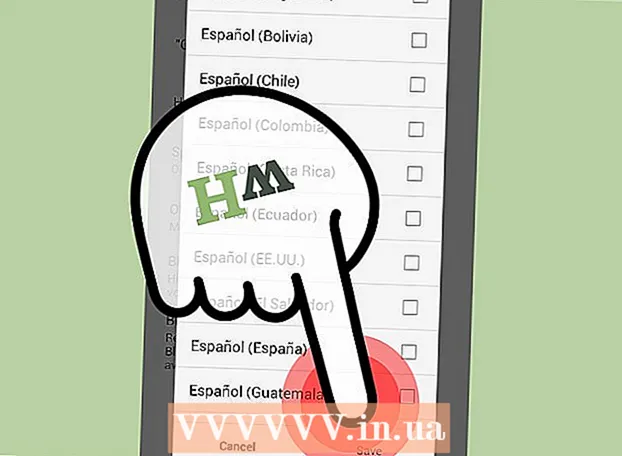
Innehåll
- Att gå
- Del 1 av 3: Ändra visningsspråk
- Del 2 av 3: Ändra ingångsspråk
- Del 3 av 3: Ändra Google Now-språket
Android stöder flera språk, vilket kan vara användbart för människor som kan mer än ett språk. Det är dock inte särskilt användbart om du beställer en Android-enhet i Kina eller Taiwan och systemet är inställt på kinesiskt när du får det. Lyckligtvis är det inte svårt att ändra språket på en Android. Du kan till och med ändra tangentbordets språk såväl som det språk som används för röstsökningar.
Att gå
Del 1 av 3: Ändra visningsspråk
 Öppna inställningsappen. Om din Android-enhet är inställd på ett annat språk, leta efter kugghjulsikonen i Applåda.
Öppna inställningsappen. Om din Android-enhet är inställd på ett annat språk, leta efter kugghjulsikonen i Applåda.  Välj alternativet Språk och inmatning. Om din Android är inställd på ett annat språk, leta efter ikonen med en A i en kvadrat.
Välj alternativet Språk och inmatning. Om din Android är inställd på ett annat språk, leta efter ikonen med en A i en kvadrat.  Välj alternativet Språk. Om din Android är inställd på ett annat språk är det bra att veta att det här alternativet alltid är det första alternativet när du klickar Språk och inmatning nedtryckt.
Välj alternativet Språk. Om din Android är inställd på ett annat språk är det bra att veta att det här alternativet alltid är det första alternativet när du klickar Språk och inmatning nedtryckt.  Välj ditt språk. Menyn visar alla tillgängliga språk på sitt eget språk. Tryck på språket du vill använda.
Välj ditt språk. Menyn visar alla tillgängliga språk på sitt eget språk. Tryck på språket du vill använda.  Ställ in stavningskontrollspråket. Android innehåller en stavningskontroll som är oberoende av tangentbordet. När du använder den här funktionen kan du behöva ändra det språk du ställer in.
Ställ in stavningskontrollspråket. Android innehåller en stavningskontroll som är oberoende av tangentbordet. När du använder den här funktionen kan du behöva ändra det språk du ställer in. - Tryck på inställningsknappen till vänster om stavningskontrollalternativet under Språk-alternativ.
- Tryck på globikonen bredvid din stavningskontroll. En språklista öppnas sedan. Välj Använd systemspråk högst upp på listan för att använda det tidigare inställda systemspråket.
 Använd din enhet på det nya språket. Alla systemmenyer och appar ska nu visas på det nya språket. Observera att det är upp till apputvecklaren att avgöra om en app stöder olika språk, så inte alla appar kommer att översättas korrekt.
Använd din enhet på det nya språket. Alla systemmenyer och appar ska nu visas på det nya språket. Observera att det är upp till apputvecklaren att avgöra om en app stöder olika språk, så inte alla appar kommer att översättas korrekt.
Del 2 av 3: Ändra ingångsspråk
 Öppna inställningsappen och välj Språk och inmatning. Ditt tangentbord kan vara inställt på ett annat språk än systemets språk. Du kan ändra tangentbordets språk till Språk och inmatning-meny.
Öppna inställningsappen och välj Språk och inmatning. Ditt tangentbord kan vara inställt på ett annat språk än systemets språk. Du kan ändra tangentbordets språk till Språk och inmatning-meny.  Tryck på inställningsknappen bredvid ditt aktiva tangentbord. Flera tangentbord kan visas. Ditt standardtangentbord visas under Standard-alternativ.
Tryck på inställningsknappen bredvid ditt aktiva tangentbord. Flera tangentbord kan visas. Ditt standardtangentbord visas under Standard-alternativ. - Inställningsknappen ser redan ut som tre skjutreglage.
- Tryck på alternativet språk. Du kommer då att se en språklista.
 Välj det språk du vill skriva in. Du kan välja alternativet Använd systemspråk eller gå igenom listan och ställ in önskat språk manuellt. Du kan inte ställa in ett språk manuellt om du använder systemspråket.
Välj det språk du vill skriva in. Du kan välja alternativet Använd systemspråk eller gå igenom listan och ställ in önskat språk manuellt. Du kan inte ställa in ett språk manuellt om du använder systemspråket. - Om ditt tangentbord inte stöder det språk du vill kan du behöva ladda ner ett annat tangentbord från Google Play Butik. Sök "ditt språk tangentbord".
 Lägg till textkorrigerande ordlista. Om du väljer ett inmatningsspråk som du inte har använt tidigare kan du behöva ladda ner textkorrigeringsordboken för det språket separat.
Lägg till textkorrigerande ordlista. Om du väljer ett inmatningsspråk som du inte har använt tidigare kan du behöva ladda ner textkorrigeringsordboken för det språket separat. - Tryck på Textkorrigeringalternativ i tangentbordets inställningar.
- Tryck på alternativet Lägg till ordlista.
- Tryck på ordlistan du vill installera och tryck sedan på Installera knappen som visas.
 Växla mellan språk medan du skriver. Om du har flera inmatningsspråk installerade kan du växla mellan språken på tangentbordet. Hitta globikonen på tangentbordet för att växla mellan språk.
Växla mellan språk medan du skriver. Om du har flera inmatningsspråk installerade kan du växla mellan språken på tangentbordet. Hitta globikonen på tangentbordet för att växla mellan språk. - Den exakta processen för att växla mellan språk beror på tangentbordet du använder. Med SwiftKey kan du till exempel skriva in alla installerade språk utan att behöva byta hela tiden. På andra tangentbord är det att växla mellan språk att hålla ner mellanslagstangenten.
Del 3 av 3: Ändra Google Now-språket
 Öppna appen Google inställningar. Du hittar det här i dig Applåda om du använder appen Google Nu.
Öppna appen Google inställningar. Du hittar det här i dig Applåda om du använder appen Google Nu.  Välj Sök nu ". Detta öppnar inställningsmenyn för Google och Google Nu.
Välj Sök nu ". Detta öppnar inställningsmenyn för Google och Google Nu.  Tryck Tal. Då ser du alternativet för röstkommandon för Google Nu.
Tryck Tal. Då ser du alternativet för röstkommandon för Google Nu.  Tryck på språk-alternativ. Du hittar dem högst upp i listan.
Tryck på språk-alternativ. Du hittar dem högst upp i listan.  Klicka på vilka språk du vill använda. Du kan välja så många språk du vill. Tryck spara när du är klar.
Klicka på vilka språk du vill använda. Du kan välja så många språk du vill. Tryck spara när du är klar. - För att ställa in ett standardspråk om du har valt flera språk, håll ned önskat standardspråk.
- Ditt standardspråk är det talade språket som Google Now använder (om det stöds).



